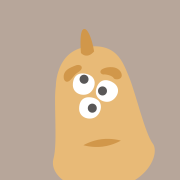連接LED顯示屏到電腦的步驟如下:
1. **檢查接口**:確定你的LED顯示屏和電腦的接口,常見的有HDMI、VGA、DVI等。
2. **連接數(shù)據(jù)線**:根據(jù)接口類型,用相應的數(shù)據(jù)線將電腦和LED顯示屏連接起來。例如,如果是HDMI接口,就用HDMI線。
3. **電源連接**:確保LED顯示屏已插入電源并開啟。
4. **設(shè)置顯示模式**:在電腦上右擊桌面,選擇"顯示設(shè)置",調(diào)整顯示模式(擴展、重復等)和分辨率,以適配LED顯示屏。
5. **確認顯示**:完成以上步驟后,確認LED顯示屏是否正常顯示,若無信號,檢查連接線是否牢靠。
總體來說,連接LED顯示屏比較簡單,只需注意接口和設(shè)置即可。